- Autor Jason Gerald [email protected].
- Public 2023-12-16 10:58.
- Zadnja izmjena 2025-01-23 12:08.
Ovaj wikiHow vas uči kako spojiti tastaturu na Mac računar. Ožičena tastatura može se povezati s računarom putem USB priključka. U međuvremenu, bežična tastatura može se povezati s računarom putem Bluetooth veze. Morate imati miš ili trackpad povezan s Mac računarom da biste mogli upariti tastaturu putem Bluetootha.
Korak
Metoda 1 od 2: Povezivanje bežične tastature
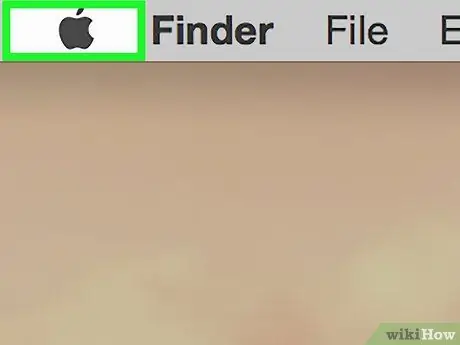
Korak 1. Kliknite
To je ikona Applea na traci izbornika pri vrhu ekrana. Možete ga vidjeti u gornjem lijevom kutu ekrana. Nakon toga će se prikazati padajući izbornik.
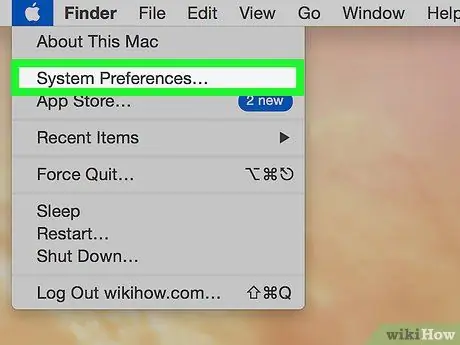
Korak 2. Kliknite Sistemske postavke
Ova je opcija druga opcija u padajućem izborniku Apple ikona. Nakon toga će se prikazati prozor "System Preferences".
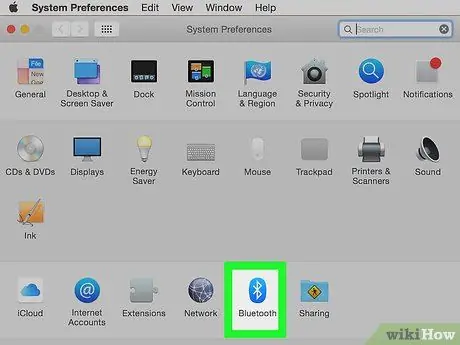
Korak 3. Kliknite ikonu Bluetooth
To je plava ikona Bluetooth u sredini prozora. Oblik izgleda kao slovo "B".
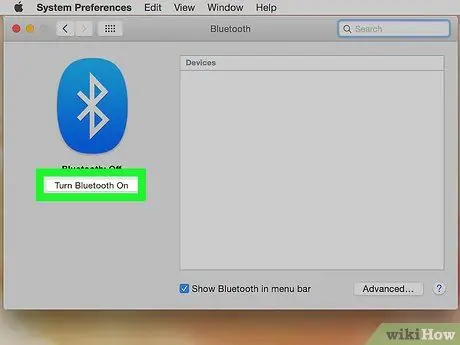
Korak 4. Kliknite Uključi Bluetooth
Bluetooth računara mora biti uključen da biste mogli povezati bežičnu tastaturu. Ako je već aktivan, prijeđite na sljedeći korak.

Korak 5. Omogućite način uparivanja na tastaturi
Tačna metoda za omogućavanje ovog načina razlikuje se ovisno o uređaju koji se koristi. Pročitajte korisnički priručnik kako biste saznali kako omogućiti način uparivanja prema modelu tastature. Kada računar pronađe tastaturu, njegovo ime će se pojaviti na listi uređaja u prozoru „Bluetooth“.
Čarobnu tastaturu ili čarobnog miša možete povezati putem Bluetooth veze tako što ćete ih priključiti u USB priključak pomoću gromobrana i uključiti uređaj
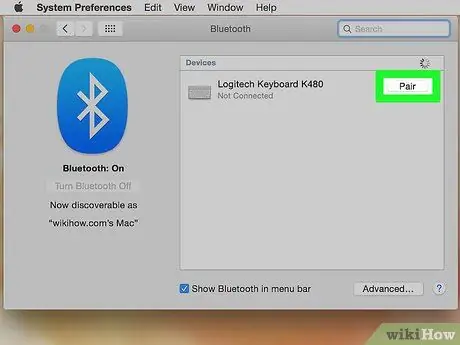
Korak 6. Kliknite Upari pored tastature
Kada se naziv tastature prikaže na listi Bluetooth uređaja, kliknite na dugme "Upari" pored naziva. Kada se prikaže oznaka "Connected", tastatura je već priključena. Sada možete koristiti bežičnu tastaturu sa Mac računarom.
Metoda 2 od 2: Povezivanje žičane tastature

Korak 1. Povežite tastaturu sa USB portom
Koristite USB kabel ili bežični USB ključ za povezivanje uređaja s praznim USB priključkom. USB priključak se obično nalazi na stražnjoj strani iMac -a.

Korak 2. Uključite tastaturu
Ako uređaj ima dugme za napajanje, pritisnite dugme za uključivanje tastature. Nakon toga, tastatura će se automatski povezati sa računarom.






